首先我们打开表格,里边有三张图片,我们不想一张一张的删除图片,如下图...
如何批量删除excel表格中的图片呢?下面小编就跟大家分享一下,大家一起学习起来吧。
首先我们打开表格,里边有三张图片,我们不想一张一张的删除图片,如下图:

我们在工具栏点击【开始】,在下边菜单里点击【查找】,再点击【定位】,具体的操作如下图所示:
WPS如何添加页码编号?
在用WPS写文件或者论文时,插入页码是必不可少的,有利于后续内容查找定位,那么,WPS如何添加页码编号?第一步:打开WPSOffice,点击功能区的『章节』菜单,然后点击『页码』右下角的三
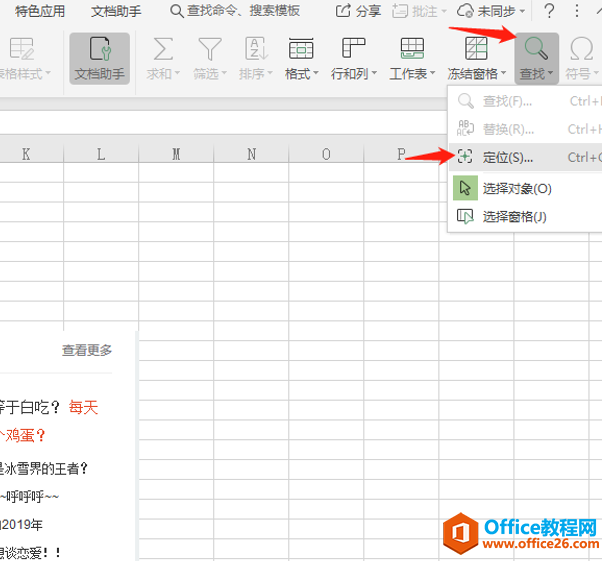
弹出如下对话框:
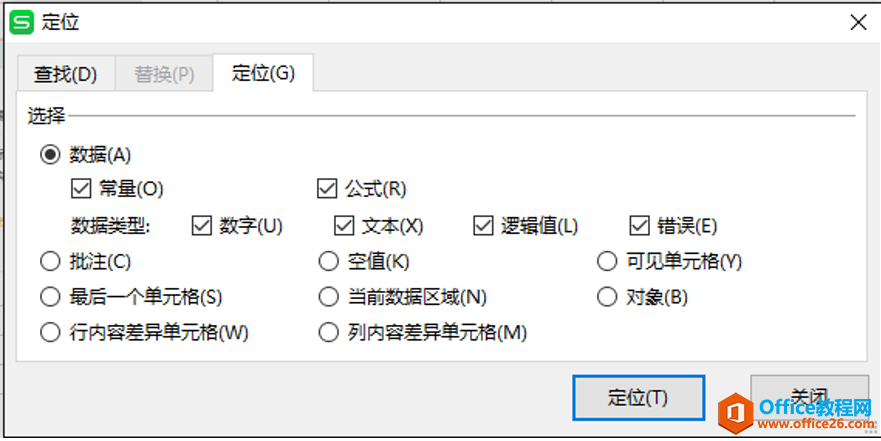
或者是按快捷键【ctrl G】,也可以出现如上界面。
选中【对象】,再按【定位】,如下图所示:
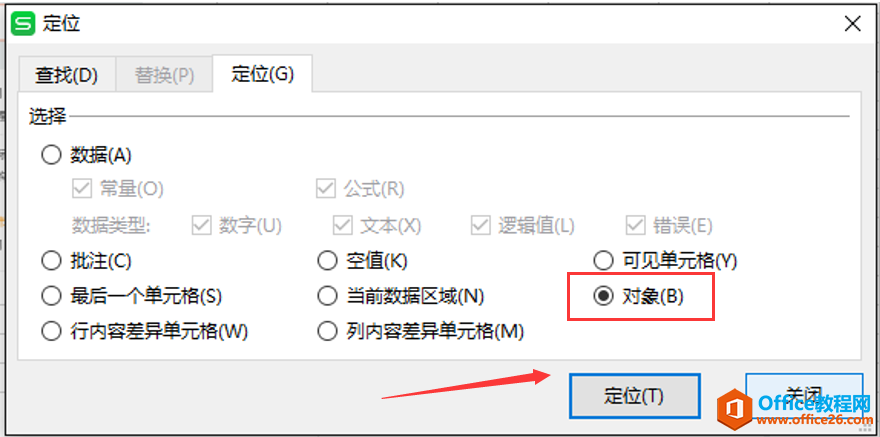
随后我们可以看到几张图片都被选中了,按【delete】,图片就可以全部删除了:
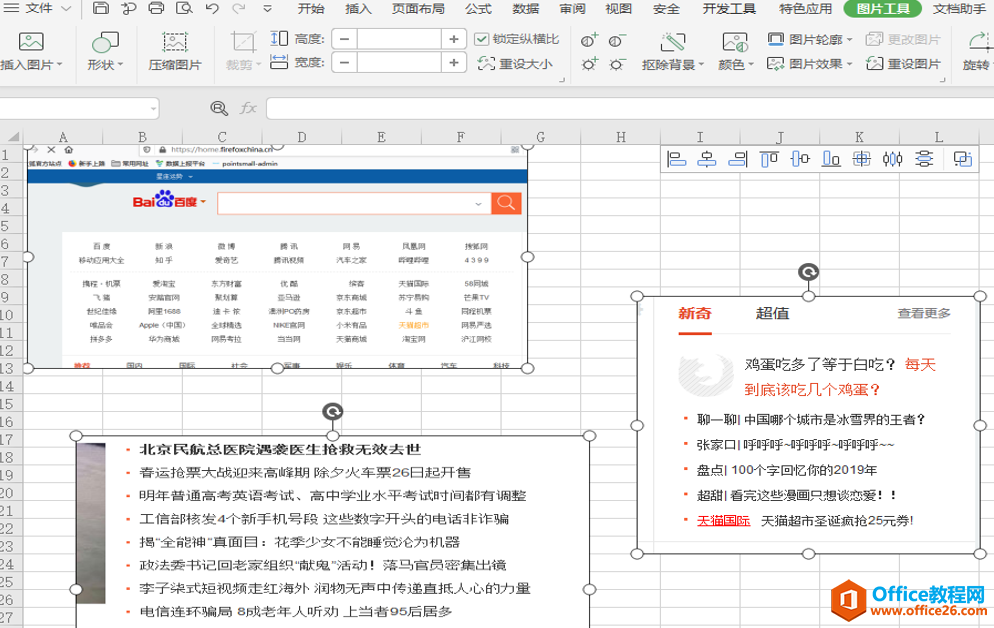
WPS下划线怎么打?
在WPS编辑文档时,下划线的作用主要是为了强调文字,引起注意,那么,WPS下划线怎么打?第一步:打开WPSOffice,选中需要打下划线的文字;第二步:点击『下划线(Ctrl U)』功能键后面的



